Excelで画像表示ソフトを作ってみよう
Step 7 イメージコントロールのサイズを画像に合わせる
セルの画像のサイズにより、Imageコントロールのサイズも調整します。Homeへ > Excelでアプリケーションソフト > 画像表示ソフト
ユーザーフォームコード
下記のVBAコードを追加してください。
Private Sub Worksheet_SelectionChange(ByVal Target As Range)
Dim sfina As String
Dim lw1 As Long
Dim lw2 As Long
On Error Resume Next
'ファイル名を取得
sfina = Range(Target.Address)
'JPEG か BMP かチェック
If LCase(Right(sfina, 4)) = ".jpg" Or LCase(Right(sfina, 4)) = ".bmp" Then
'ファイル存在確認
If ExDir(UserForm1.TextBox1 & sfina, vbNormal) <> "" Then
Err.Number = 0
'画像を表示
UserForm1.Image1.Picture = LoadPicture(UserForm1.TextBox1 & sfina)
If Err.Number = 0 Then
'フォームの幅
lw1 = UserForm1.CommandButton2.Left + UserForm1.CommandButton2.Width + 10
'イメージの幅
lw2 = UserForm1.Image1.Left + UserForm1.Image1.Width + 10
If lw2 < lw1 Then
UserForm1.Width = lw1
Else
UserForm1.Width = lw2
End If
'イメージコントロールのサイズを変更
UserForm1.Height = UserForm1.Image1.Top + UserForm1.Image1.Height + 30
Else
'画像を消す
UserForm1.Image1.Picture = LoadPicture("")
End If
End If
End If
End Sub
Dim sfina As String
Dim lw1 As Long
Dim lw2 As Long
On Error Resume Next
'ファイル名を取得
sfina = Range(Target.Address)
'JPEG か BMP かチェック
If LCase(Right(sfina, 4)) = ".jpg" Or LCase(Right(sfina, 4)) = ".bmp" Then
'ファイル存在確認
If ExDir(UserForm1.TextBox1 & sfina, vbNormal) <> "" Then
Err.Number = 0
'画像を表示
UserForm1.Image1.Picture = LoadPicture(UserForm1.TextBox1 & sfina)
If Err.Number = 0 Then
'フォームの幅
lw1 = UserForm1.CommandButton2.Left + UserForm1.CommandButton2.Width + 10
'イメージの幅
lw2 = UserForm1.Image1.Left + UserForm1.Image1.Width + 10
If lw2 < lw1 Then
UserForm1.Width = lw1
Else
UserForm1.Width = lw2
End If
'イメージコントロールのサイズを変更
UserForm1.Height = UserForm1.Image1.Top + UserForm1.Image1.Height + 30
Else
'画像を消す
UserForm1.Image1.Picture = LoadPicture("")
End If
End If
End If
End Sub
シート画面
640×480サイズの画像を表示した場合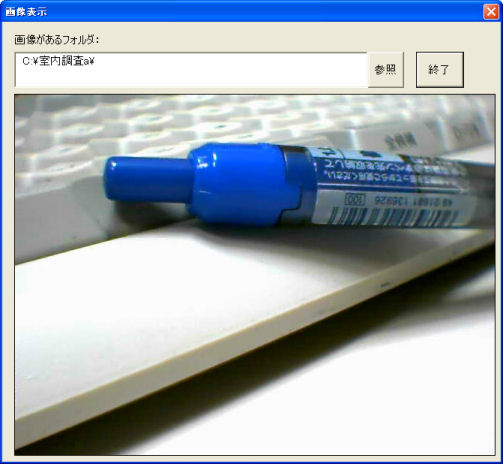
320×240サイズの画像を表示した場合
幅は、終了ボタンより小さくはなりません。
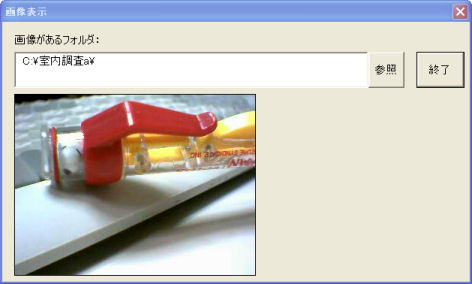
Homeへ > Excelでアプリケーションソフト > 画像表示ソフト
■■■
このサイトの内容を利用して発生した、いかなる問題にも一切責任は負いませんのでご了承下さい
■■■
当ホームページに掲載されているあらゆる内容の無許可転載・転用を禁止します
Copyright (c) Excel-Excel ! All rights reserved